Valheim é um sandbox de sobrevivência/exploração de mundo aberto agradável. Mas os jogadores ainda enfrentariam problemas como o congelamento e a gagueira do jogo. Isso pode acontecer quando o mundo está salvando ou durante o jogo, o que obviamente é uma experiência desagradável. Embora a causa raiz não seja clara, há algo que você pode fazer para mitigar o problema.
Tente estas correções:
Talvez você não precise experimentá-los todos; simplesmente percorra a lista até encontrar aquele que funciona.
1. Verifique a integridade dos arquivos do jogo
Sempre que você tiver problemas de desempenho com um determinado jogo, considere utilizar a ferramenta integrada de verificação dos arquivos do jogo. Isso ajudará você a verificar se algum dos arquivos do jogo está ausente ou corrompido:
1) Abra seu cliente Steam. Debaixo de BIBLIOTECA guia, encontre o título do jogo e clique com o botão direito nele. Em seguida, selecione Propriedades .

banneradss-2
2) Selecione FICHEIROS LOCAIS e depois clique no Verifique a integridade dos arquivos do jogo… aba.

Isso levará alguns minutos para baixar novamente e substituir quaisquer arquivos de jogo ausentes ou corrompidos. Basta aguardar a conclusão do processo. Depois disso, você pode iniciar o Valheim e verificar se a gagueira e o congelamento são frequentes.
2. Atualize seu jogo
Os desenvolvedores continuam lançando atualizações para corrigir os bugs conhecidos do jogo e trazer mais ajustes de otimização para garantir que os jogadores aproveitem ao máximo o jogo Valheim. Portanto, é sempre uma boa ideia manter seu jogo atualizado para ter a melhor experiência de jogo.
banneradss-1
Veja como você pode verificar se a versão do seu jogo está atualizada:
1) Abra seu cliente Steam. Debaixo de BIBLIOTECA guia, encontre o título do jogo e clique com o botão direito nele. Em seguida, selecione Propriedades .

2) Selecione o ATUALIZAÇÕES aba. Em seguida, clique na seta para baixo no ATUALIZAÇÕES AUTOMÁTICAS seção. Em seguida, selecione Sempre mantenha este jogo atualizado da lista.
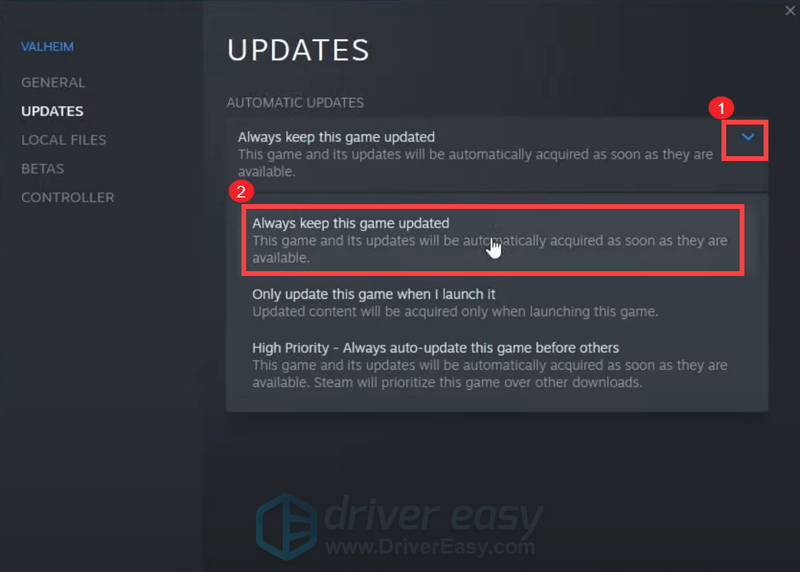
3) Clique no botão BAIXANDO guia localizada na parte inferior da tela para ver se você tem alguma atualização pendente. Se não, clique Vapor no canto superior esquerdo e clique em Saída .
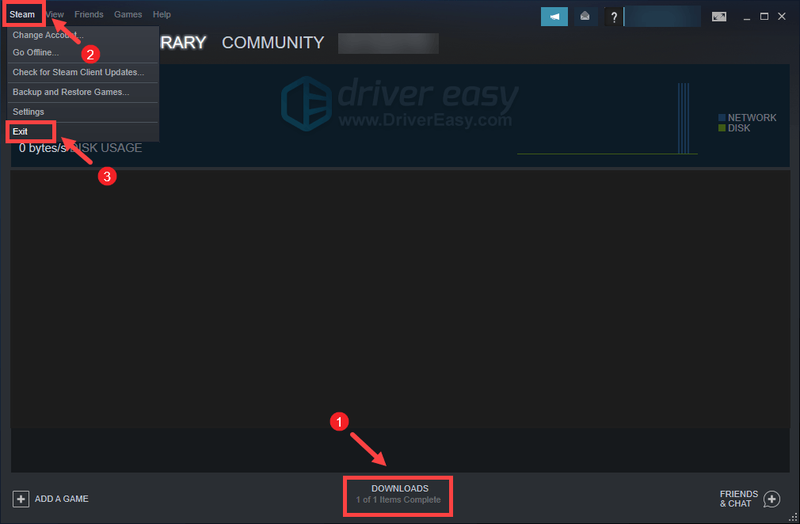
Depois de reiniciar o Steam, ele deve verificar se há uma atualização, especialmente após a próxima vez que você iniciar o Valheim.
3. Atualize seu driver gráfico
Falhas gráficas ou outros problemas de desempenho, como congelamento e gagueira, podem ser causados por um driver gráfico desatualizado ou corrompido. Portanto, se você não consegue se lembrar quando foi a última vez que atualizou seus drivers, faça isso agora mesmo, pois isso resolveria seu problema sem problemas.
Existem basicamente duas maneiras de atualizar seu driver gráfico: manualmente e automaticamente .
Opção 1: atualize manualmente seu driver gráfico
Se você estiver familiarizado com o hardware do computador, poderá atualizar seu driver gráfico manualmente acessando o site oficial do fabricante:
NVIDIA
AMD
Em seguida, encontre o driver correspondente à sua versão do Windows e baixe-o manualmente. Depois de baixar o driver correto para o seu sistema, clique duas vezes no arquivo baixado e siga as instruções na tela para instalá-lo.
Opção 2: atualizar automaticamente seu driver gráfico (recomendado)
Se você não tiver tempo, paciência ou conhecimentos de informática para atualizar seu driver de áudio manualmente, poderá fazê-lo automaticamente com Motorista Fácil . O Driver Easy reconhecerá automaticamente seu sistema e encontrará os drivers corretos para seu dispositivo exato e sua versão do Windows, e fará o download e os instalará corretamente:
1) Download e instale o Driver Easy.
2) Execute o Driver Easy e clique no botão Escaneie agora botão. O Driver Easy irá então escanear seu computador e detectar quaisquer drivers problemáticos .
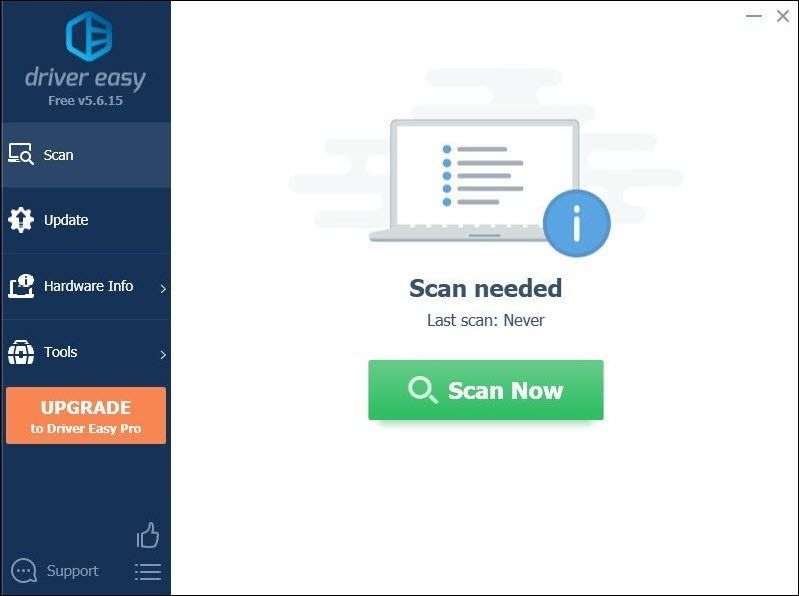
3) Clique Atualize tudo para baixar e instalar automaticamente a versão correta do tudo os drivers que estão faltando ou desatualizados em seu sistema.
(Isto requer o Versão Pro que vem com apoio total e um Devolução do dinheiro em 30 dias garantia. Você será solicitado a atualizar quando clicar em Atualizar tudo. Se você não deseja atualizar para a versão Pro, também pode atualizar seus drivers com a versão GRATUITA. Tudo o que você precisa fazer é baixá-los um de cada vez e instalá-los manualmente.)
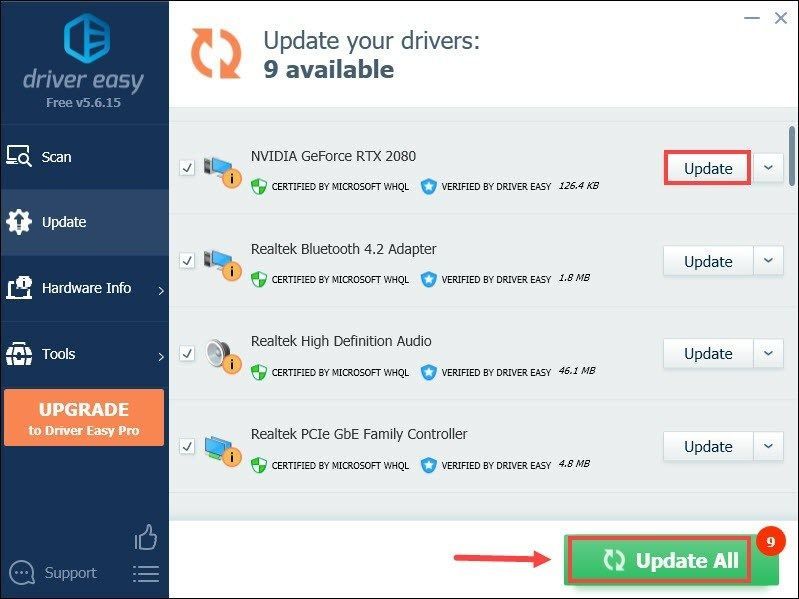 A versão Pro do Driver Easy vem com suporte técnico completo . Se precisar de ajuda, entre em contato Equipe de suporte da Driver Easy no .
A versão Pro do Driver Easy vem com suporte técnico completo . Se precisar de ajuda, entre em contato Equipe de suporte da Driver Easy no . Depois de atualizar seus drivers, reinicie o computador e jogue Valheim para ver se isso ajuda a corrigir o problema. Se o problema persistir, prossiga para a próxima correção.
4. Execute seu jogo como administrador
Às vezes, os programas podem não funcionar corretamente apenas porque não têm direitos administrativos. O mesmo pode se aplicar ao seu Valheim. Para verificar se esse é o seu caso, você deve executar o Valheim como administrador:
1) Abra seu cliente Steam. Debaixo de BIBLIOTECA guia, encontre o título do jogo e clique com o botão direito nele. Em seguida, selecione Gerenciar > Procurar arquivos locais . Isso o levará à pasta de instalação do jogo.

2) Encontre o arquivo valeim.exe. Clique com o botão direito do mouse e selecione Propriedades .

3) Selecione o Compatibilidade aba. Marque a caixa ao lado Execute este programa como administrador . Então clique Aplicar > OK .

Depois de aplicar as alterações, inicie o Vaheim para ver se isso o ajuda a se livrar de travamentos e travamentos durante o jogo. Se a execução como administrador não funcionou, tente a próxima correção abaixo.
5. Pare de fazer overclock
Alguns jogadores podem usar programas de ajuste de GPU, como o MSI Afterburner, para obter um aumento de desempenho. Mas existem alguns títulos que realmente não suportam placas com overclock. Caso contrário, seu jogo sofreria e pode estar chegando ao ponto em que seu Valheim não pode ser jogado. Portanto, sugerimos que você pare de fazer overclock.
6. Feche programas desnecessários
Programas como o Google Chrome e os aplicativos da Adobe consomem muitos recursos e provavelmente esgotarão seu sistema. Para garantir que você possa obter a melhor experiência de jogo, feche os programas que você não usa necessariamente ao jogar Valheim. Veja como você pode fazer isso:
1) No teclado, pressione o botão Tecla do logotipo do Windows e R ao mesmo tempo para invocar a caixa Executar.
2) Tipo taskmgr , então aperte Entrar no seu teclado.

3) Sob o Processos guia, clique com o botão direito do mouse nos programas que você não usa necessariamente ao jogar Valheim e selecione Finalizar tarefa .
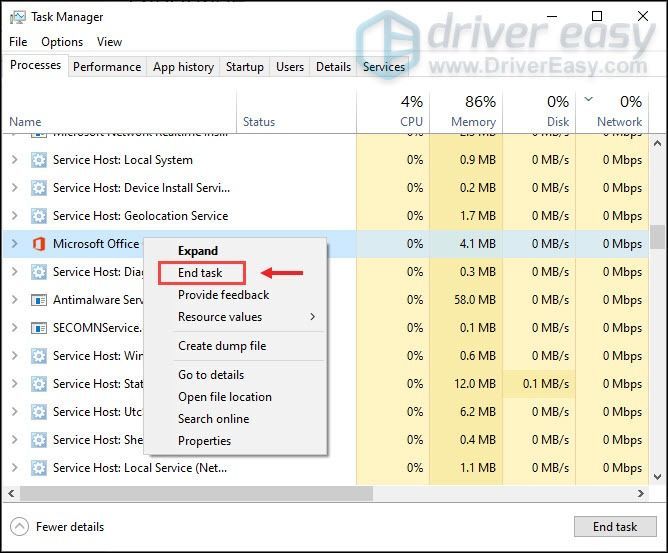
Depois de fazer isso, tente jogar Valheim para verificar se o seu jogo ainda trava ou trava.
Espero que este post ajude você a estabilizar drasticamente seu Valheim. Se você tiver alguma ideia ou dúvida, não hesite em nos enviar uma linha na seção de comentários abaixo.



![[Solução de problemas] O microfone do Microsoft Teams não funciona](https://letmeknow.ch/img/knowledge/50/microsoft-teams-microphone-not-working.jpg)
![Como consertar a câmera MSI que não funciona [dicas para 2021]](https://letmeknow.ch/img/technical-tips/72/how-fix-msi-camera-not-working.jpg)

![[RESOLVIDO] Football Manager 2021 travado na tela de carregamento](https://letmeknow.ch/img/knowledge/96/football-manager-2021-stuck-loading-screen.jpg)